Знакомство с программой CorelDraw 11
Тема Эффекты в CorelDraw. Ореол
Инструмент Контур 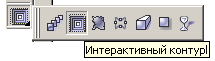 .
.
Панель свойств элемента: 
Задание 4_4 Нарисовать смайлик по образцу.

- Запустите CorelDraw 11 и откройте новый файл.
- Инструментом Эллипс при нажатой клавише Ctrl нарисовать контуры смайлика, его глаза, зрачки. Зрачки нарисуйте черными – для этого выделите зрачки и на панели цветов щелчком левой кнопки мыши укажите черный цвет.
- На панели свойств Эллипс выберите режим Дуга. Нарисуйте половину верхнего контура рта. В полях начального и конечного углов укажите значения 200 и 340. выполните команды копирования и вставки, чтобы создать копию половины верхней губы. Сместите копию вправо, и вы получите полное изображение верхней губы. Еще раз скопируйте и вставьте одну из половинок верхней губы. Отобразите ее по вертикали, щелкнув не панели инструментов кнопку Зеркального отражения. Растяните дугу по горизонтали более чем в два раза, чтобы получить изображение нижней губы. С помощью Указателя расположите дуги так, чтобы получилось изображение рта. Выделите все дуги рта при нажатой клавише Shift. Выполните команду Компоновать – Формирование – Сварка. Уменьшите размеры изображения рта и расположите его внутри контура смайлика.
- сделайте контур рта красным. Увеличьте толщину контура рта
а) б)
б)  в)
в)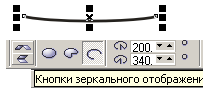
г)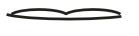 д)
д)
- Выделите контур смайлика. Выполнив команды копирования и вставки, переместите контур в другое место рабочей области. На палитре цветов выберите красный цвет заливки, а щелчком на перечеркнутом значке правой кнопкой мыши закрасьте круг. Не снимайте выделение с круга.
- Выберите инструмент Контур. На панели свойств выделите кнопку Цвет контура против часовой стрелки. Подведите указатель мыши к узлу на контуре смайлика и, удерживая нажатой левую кнопку мыши, переместите его внутрь. На рисунке появятся дополнительные контуры. На панели свойств в поле Шаг контура установите количество контуров – 7. Перейдите в поле Смещение контура и установите значения 1,54 или 2,04. пронаблюдайте за тем, как меняется рисунок.

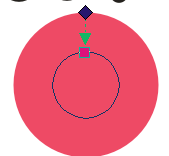
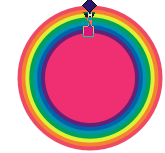
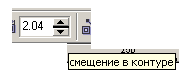
- Выделите контур смайлика. Залейте его белым цветом. Переместите круг белого цвета в центр радуги, отмените цвет контура щелчком правой кнопки мыши по зачеркнутому образцу. Выделите изображение глаз и рта и переместите их внутрь центрального круга. Сохранить порядок расположения вам дадут возможность команда контекстного меню Порядок – На уровень назад.
- выделите изображение рта и с помощью инструмента Контур создайте вокруг рта контур. Укажите на панели цветов цвет контура и заливки
- сохраните свою работу в файле упражнение 3_4cdr.











